Grundeinstellungen der Zeiterfassung
Mit dem Start der Zeiterfassung sollten zunächst einige grundlegende Einstellungen festgelegt werden.
Loggt euch dazu als Admin an einem Computer ein, öffnet die Administration und wählt aus der Seitenleiste Einsatzplanung > Zeiterfassung.
Wenn ihr ganz neu startet, aktiviert die Zeiterfassung.
- Die Aktivierung und die folgenden Einstellungen gelten zunächst global für das ganze Team.
- Anschließend kannst Du optionale Änderungen bestimmte Standorte und/oder Mitarbeiter vornehmen.
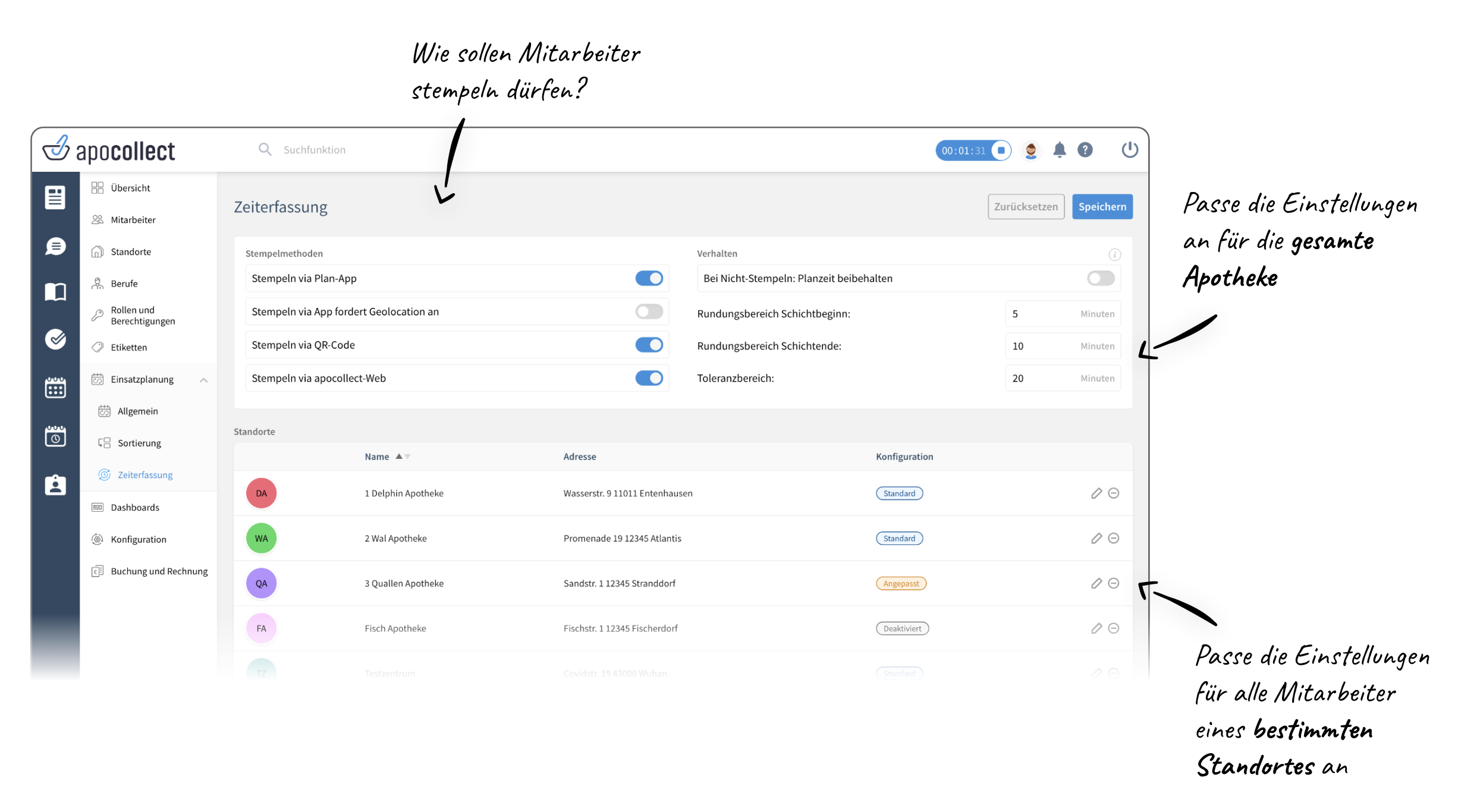
Automatische Zeiterfassung (ohne Stempeln)
Mit der automatischen Zeiterfassung können Apotheken, die ihr Team nicht stempeln lassen möchten, ebenfalls eine exakte Dokumentation der tatsächlich geleisteten Arbeitszeiten erreichen.
apocollect dokumentiert dazu zunächst automatisch die geplanten Arbeitszeiten. Sollte es zu einer Abweichung kommen, kann der Mitarbeiter nachträglich seine Arbeitszeiten der letzten Tage anpassen.
Mehr Infos: hier klicken >
Stempelmethoden
Euren Mitarbeitern stehen verschiedene Stempelmethoden zur Verfügung. Ihr seht hinterher bei der Genehmigung, über welche Methode der Mitarbeiter ein- und über welche er ausgestempelt hat.
| Methode | Beschreibung |
|---|---|
| Plan App | Mitarbeiter stempeln über die apocollect Plan App ein und aus. Über die Plan App können die Stempelzeiten auch nachträglich kommentiert oder korrigiert werden. |
| Webbrowser | Der Browser ist eine wichtige Stempelmethode, da sie in der Apotheke eigentlich immer zur Verfügung steht. Mit dem apocollect PIN-Login sind Mitarbeiter in Sekunden eingeloggt und können einstempeln. |
| Lokale Stempelstation | Mitarbeiter stempeln bequem über Tablets per Drag & Drop ein. Die Tablets werden lokal in der Apotheke platziert und zum Beispiel neben die Eingangstür gehängt. |
Wir haben die vorhandenen Stempelmethoden und zukünftige Erweiterungen auch im folgenden Hilfeartikel aufgelistet: hier klicken >
Verhalten
Ihr könnt für die Zeiterfassung verschiedene Automatisierungen aktivieren, die euch und eurem Team das tägliche Stempeln einfacher machen.
💡 Eine ausführliche Beschreibung der Automatisierungen findet ihr im folgenden Artikel: hier klicken >
Wenn ihr euch die folgende Tabelle am Handy anseht, dreht das Handy ins Querformat.
| Nr | Funktion | Beschreibung |
|---|---|---|
| 1️⃣ | Bei Nicht-Stempeln: Planzeit beibehalten | Legt fest, was passiert, wenn der Mitarbeiter an einem Arbeitstag nicht stempelt |
| 2️⃣ | Bei Nicht-Ausstempeln: Auto-Korrektur der Stempelzeit | Legt fest, was passiert, wenn der Mitarbeiter sich abends nicht ausstempelt |
| 3️⃣ | Geplante Pausenzeiten aus Plan vorschlagen | apocollect kann beim Ausstempeln die Pausenzeit vorschlagen, die für den Mitarbeiter geplant war. Der Mitarbeiter braucht die Pausen dann nicht mitzustempeln, sondern die Pausenzeit ist beim Ausstempeln vorausgefüllt. |
| 4️⃣ | Toleranzbereich | Vereinfacht die Genehmigungen für den Planer. Stempelzeiten, die maximal um die gewählte Zeitspanne von der geplanten Zeit abweichen, können automatisch genehmigt werden |
| 5️⃣ | Rundungsbereich | Die Stempelzeit kann auf die geplante Start- oder Endzeit auf- oder abgerundet werden innerhalb der gewählten Zeitspanne. |
| 6️⃣ | Auto-Entfernen einer geplanten Abwesenheit | Stempelt ein Mitarbeiter trotz Abwesenheit, entfernt apocollect die Abwesenheit und übernimmt die Stempelzeit. Diese Option ist immer aktiv. |
💡 Eine ausführliche Beschreibung der Automatisierungen findet ihr im folgenden Artikel: hier klicken >
🏫 Angepasste Einstellungen für Standorte
Wenn ihr mehrere Standorte angelegt habt, könnt ihr für die Mitarbeiter eines Standortes schnell die allgemeinen Zeiterfassungseinstellungen modifizieren.
- Für die Standorte gelten zunächst die globalen Standardeinstellungen.
- Wurden die Einstellungen für einen Standort angepasst, wird der Standort als Angepasst gekennzeichnet.
- Wurde die Zeiterfassung für Mitarbeiter eines Standortes deaktiviert, wird der Standort als Deaktiviert gekennzeichnet.
Klickt auf das Stiftsymbol, um die Einstellungen für einen Standort anzupassen.
- Die Einstellungen des Standortes gelten anschließend für alle Mitarbeiter, denen dieser Standort als Hauptstandort zugeordnet wurde.
- Sind für den Mitarbeiter individuelle Einstellungen hinterlegt (siehe unten), gelten die individuellen Einstellungen.
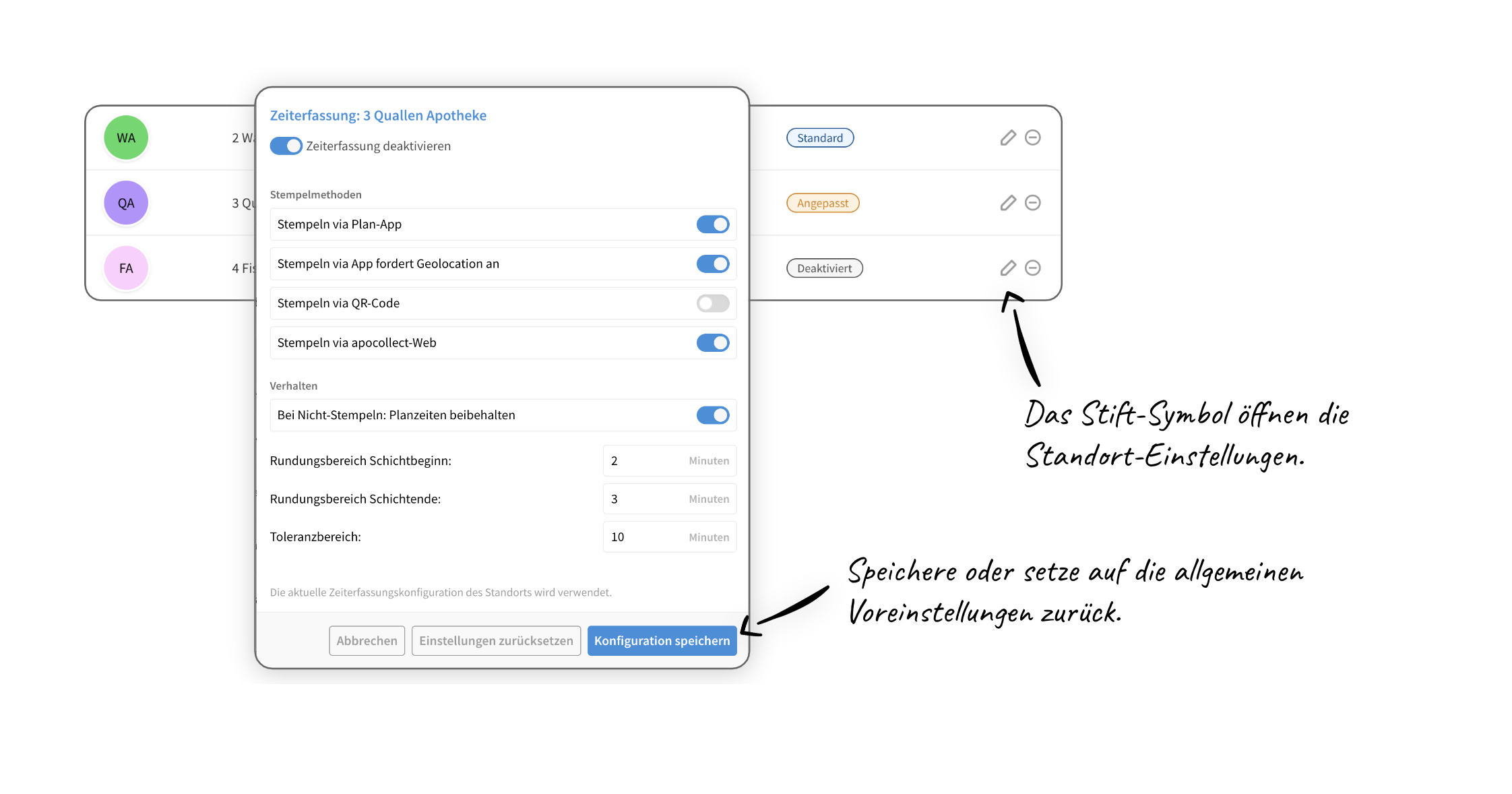
👤 Angepasste Einstellungen für Mitarbeiter
In der Personalakte könnt ihr für jeden Mitarbeiter noch individuelle Einstellungen hinterlegen. Sind für einen Mitarbeiter individuelle Einstellungen hinterlegt, werden die globalen Voreinstellungen und die Voreinstellungen des Standortes für diesen Mitarbeiter ignoriert.
- Um individuelle Einstellungen für den Mitarbeiter vorzunehmen öffne die Personalakte > wählt den Mitarbeiter aus > und wähle aus der Seitenleiste Zeiterfassung aus.
- Passe die gewünschten Parameter an und speichere.
- Du kannst die Zeiterfassung für diesen Mitarbeiter auch individuell deaktivieren oder aktivieren.
- Setze die Parameter auf die Voreinstellungen zurück. apocollect verwendet dann wieder die Einstellungen des Standortes (falls vorhanden) oder die globalen Einstellungen.
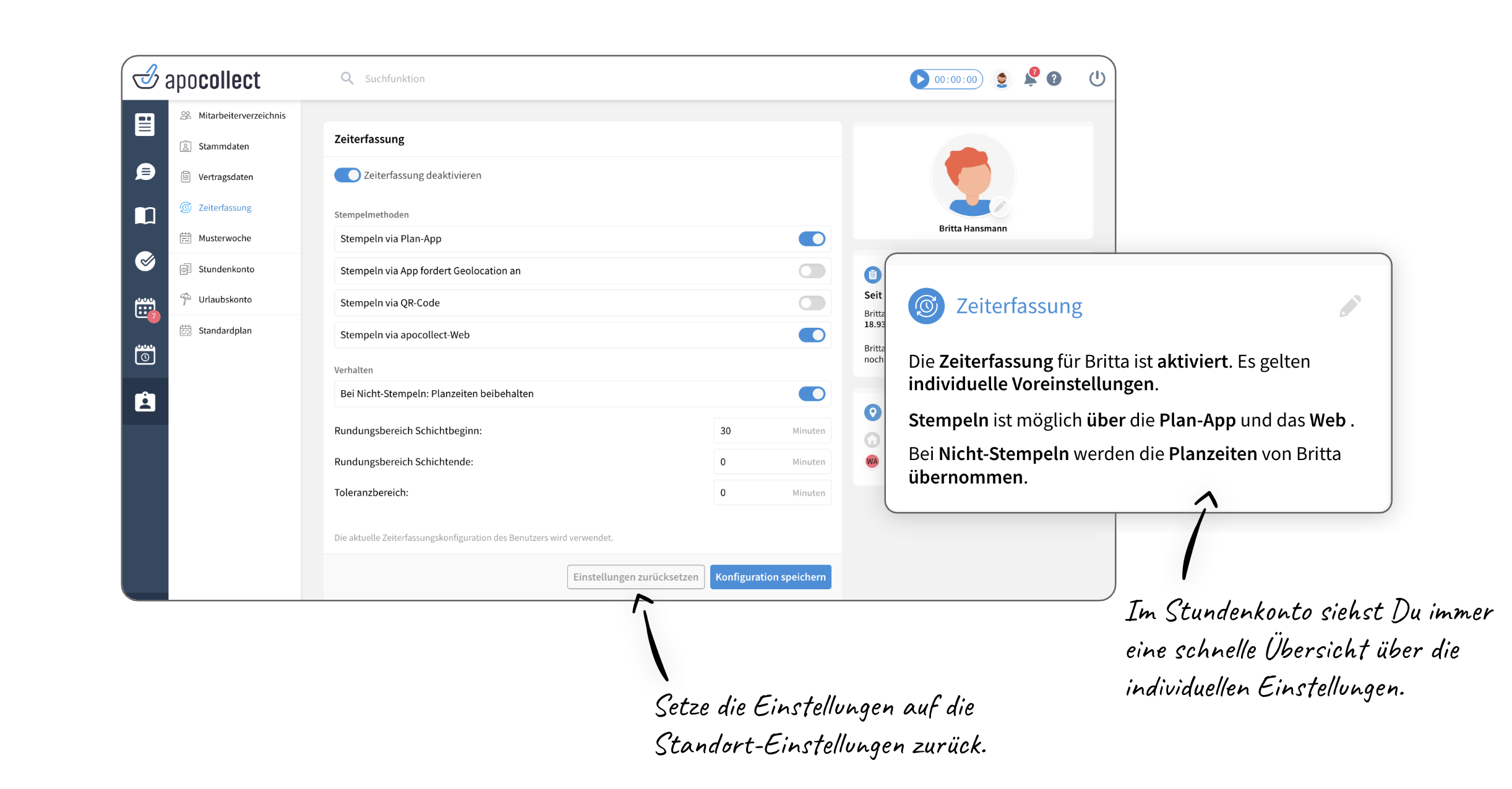
Vollständige Deaktivierung
Wenn ihr die Zeiterfassung nicht mehr nutzen möchtet, könnt ihr sie ganz unten wieder deaktivieren.
Wichtig: Die Deaktivierung der Zeiterfassung hat Auswirkungen auf sämtliche Standorte und Benutzer in eurem Arbeitbereich. Wenn ihr die Zeiterfassung nur für einzelne Standorte oder Mitarbeiter deaktivieren möchtet, geht wie weiter oben beschrieben vor.
Beachtet bitte folgende Hinweise:
- Die vollständige Deaktivierung gilt unmittelbar. Aktuell laufende Zeiterfassungen werden daher automatisch entfernt: Alle Mitarbeiter werden ausgestempelt und die heutigen Stempelzeiten werden entfernt.
- Stempelzeiten in der Vergangenheit bleiben natürlich erhalten.
- Ihr solltet vorher alle offenen Stempelzeiten im Stempelmanager bearbeiten.
- Der Vorgang kann nicht rückgängig gemacht werden. Ihr könnt die Zeiterfassung aber natürlich zu einem späteren Zeitpunkt erneut starten.
Wenn Du die Zeiterfassung wirklich deaktivieren möchtest, bestätige es, indem Du VERSTANDEN in das Feld eingibst und auf Deaktivieren klickst.
💡Lest auch die anderen Hilfeartikel zur Zeiterfassung. Eine Übersicht über alle Artikel findest Du hier >
